Vahekaardi eelvaate hõljumise viivituse ajalõpu muutmine Edge'is
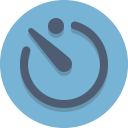
Operatsioonisüsteemis Windows 10 on võimalik kohandada vahelehtede eelvaate hõljumise viivitust Edge'i brauseris avatud vahekaartidele. Vaatame, kuidas seda teha saab.
Vahekaardi eelvaate hõljumise viivituse ajalõpu muutmine Windows 10 Edge'is
- Sulgege kõik Edge'i eksemplarid.
- Avatud Registriredaktor.
- Minge järgmisele registrivõtmele:
HKEY_CURRENT_USER\SOFTWARE\Classes\Local Settings\Software\Microsoft\Windows\CurrentVersion\AppContainer\Storage\microsoft.microsoftedge_8wekyb3d8bbwe\MicrosoftEdge\TabbedBrowsing
Näpunäide: saate pääsete juurde ühe klõpsuga mis tahes soovitud registrivõtmele. Kui seda võtit pole, looge see lihtsalt.
- Paremal paanil peaksite looma uue 32-bitise DWORD-väärtuse nimega TabPeekShowDelay.Märkus: Isegi kui olete töötab 64-bitine Windows peate ikkagi looma 32-bitise DWORD-väärtuse.
- Määrake selle väärtuse andmed millisekundites kümnendkohtades. Näiteks viivituse ajalõpu määramiseks ühele sekundile määrake väärtusandmeteks kümnendkohtades 1000.
Nüüd käivitage Edge'i brauser ja vaadake viivitust.


